이 제어를 수정하면 이 페이지는 자동으로 업데이트됩니다.
Motion 사용 설명서
- 환영합니다
- 새로운 기능
-
- 생성기 사용 개요
- 생성기 추가하기
-
- 이미지 생성기 개요
- 커스틱 생성기
- 셀룰러 생성기
- 체커보드 생성기
- 구름 생성기
- 색입체 생성기
- 물방울 무늬의 동심원 모양 생성기
- 동심원 모양 생성기
- 그라디언트 생성기
- 그리드 생성기
- 일본풍 패턴 생성기
- 렌즈 플레어 생성기
- 만화 선 생성기
- 막 생성기
- 노이즈 생성기
- 단색 광선 생성기
- 옵 아트 1 생성기
- 옵 아트 2 생성기
- 옵 아트 3 생성기
- 겹쳐진 원 생성기
- 방사형 막대 생성기
- 부드러운 그라디언트 생성기
- 나선형 생성기
- 나선 효과 그리기 생성기
- 나선 효과 그리기 온스크린 컨트롤 사용하기
- 별 생성기
- 스트라이프 생성기
- 햇살 생성기
- Truchet 타일 생성기
- 이색 광선 생성기
- 사용자 설정 생성기 저장하기
- 용어집
- 저작권 및 상표

Motion의 명령 편집기 인터페이스
명령 편집기의 상반부에는 가상 키보드가 표시됩니다. 하반부에는 그룹별로 메뉴 명령을 정렬하고 각 명령에 대한 간략한 설명과 관련 키 조합(있는 경우)을 제공하는 목록이 있습니다.
가상 키보드는 각 키가 수행하는 명령 유형을 식별할 수 있도록 색상으로 구분됩니다. 예를 들어 재생(스페이스 바 누르기) 및 기록(A 누르기)과 같은 전송 명령은 라이트 블루입니다. 명령 목록 왼쪽에 있는 명령 그룹 열은 색상으로 구분되며 클릭하여 참조할 수 있습니다.
명령 목록은 명령 유형(정렬, 이동, 마스크, 도구, 전송 및 보기)뿐만 아니라 Motion 메뉴별로 구성된 여러 명령 그룹을 표시합니다. 명령 목록을 필터링하고 해당 그룹의 명령과 키보드 단축키만 표시하려면 그룹을 클릭합니다.
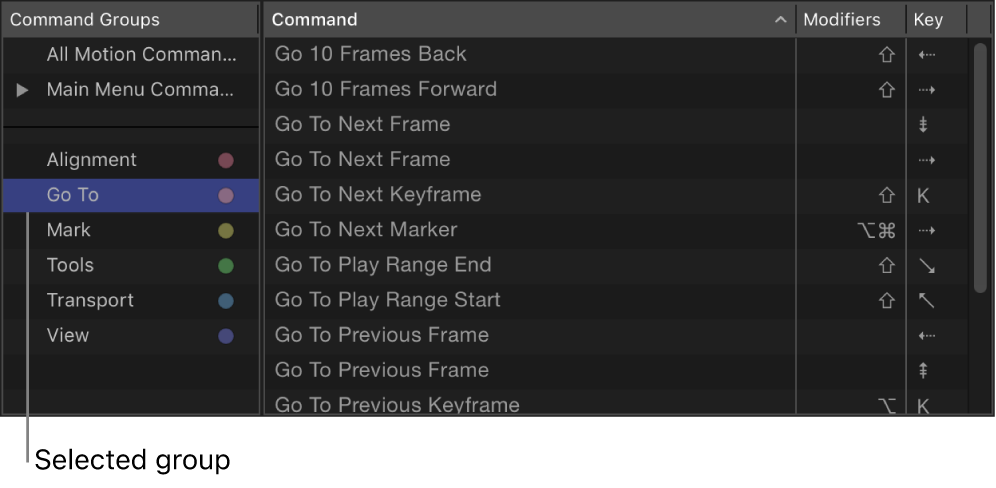
오른쪽 패널에는 가상 키보드에서 선택한 키 또는 명령 목록에서 선택한 명령에 대한 추가 정보가 표시됩니다. 가상 키보드에서 키를 선택하면 이 패널에 해당 키와 관련된 모든 키보드 단축키 목록이 표시됩니다.
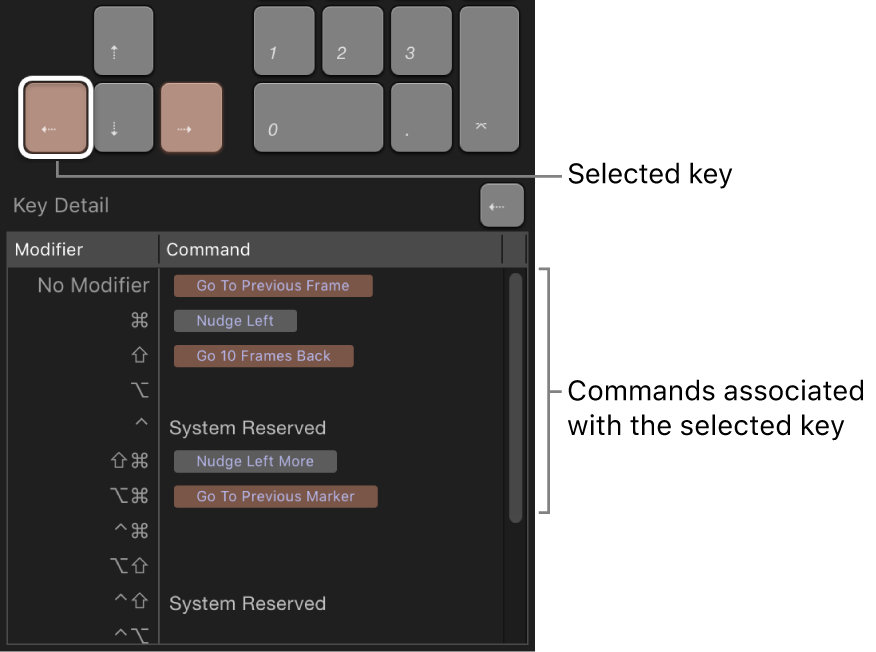
명령 목록에서 명령을 선택하면 이 패널에 해당 명령에 대한 간략한 설명이 표시됩니다.
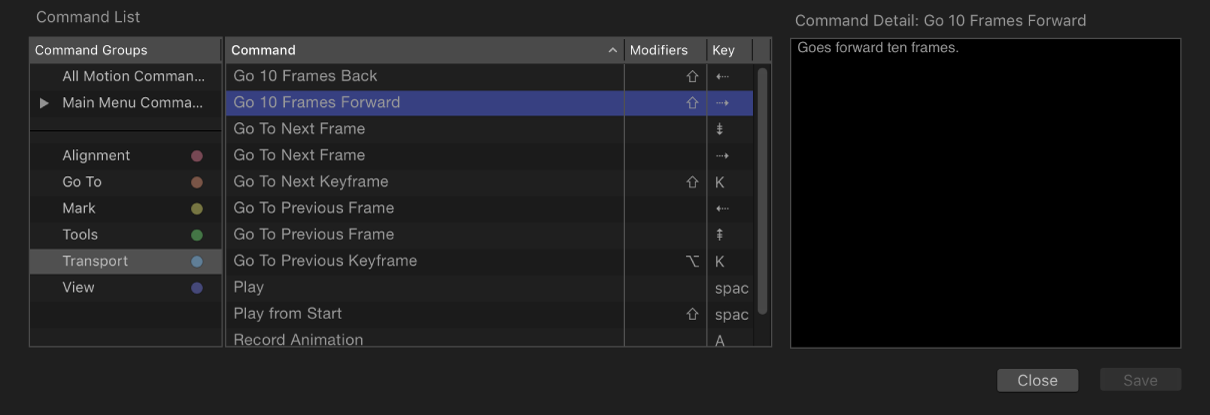
피드백을 보내 주셔서 감사합니다.